欢迎您访问我爱IT技术网,今天小编为你分享的电脑教程是office系列之word教程:【制作明信片:全民学Word第六季[word学习]】,下面是详细的分享!
制作明信片:全民学Word第六季[word学习]
儿时的明信片到现在还记忆犹新,美美哒卡片写上几句祝福的话,再送给同学,感觉好纯真啊。我有一个好朋友到现在还收藏着那些明信片,回忆满满。所以,今天我要帮大家找回儿时的记忆,让我们一起用Word绘制出一张明信片,寻找那美好的感觉吧!
更多《全民学Word》教程请点击

教程的最后我们为大家准备了素材+作业,写写作业有益于消化知识噢~ 嘿嘿
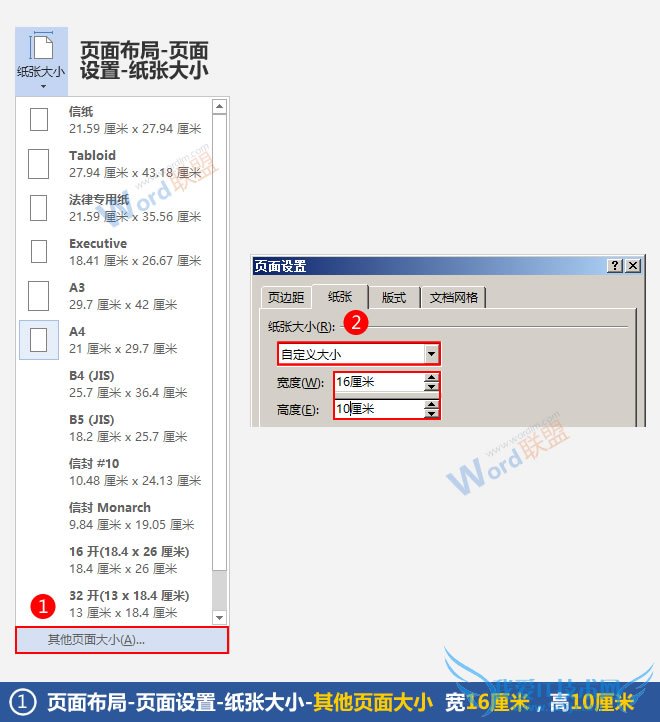
1、单击“页面布局”选项在,在“页面设置”组中点击“纸张大小”然后选择“其他页面大小”。弹出“页面设置”对话框,选择“自定义大小”,将宽度设置为“16厘米”,高度设置为“10厘米”。
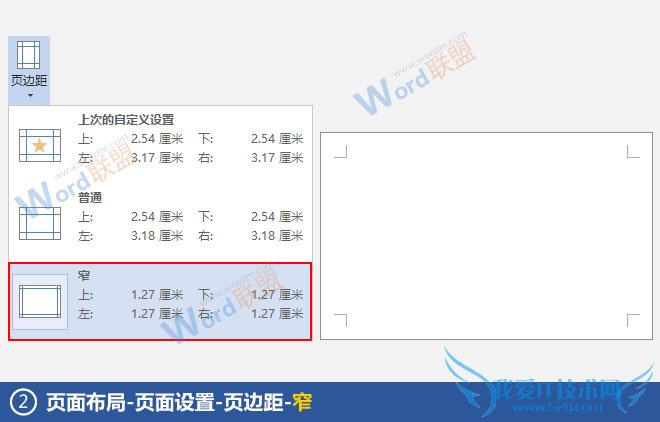
2、在“页面布局”选项卡“页面设置”组中单击“页边距”按钮,然后选择“窄”。
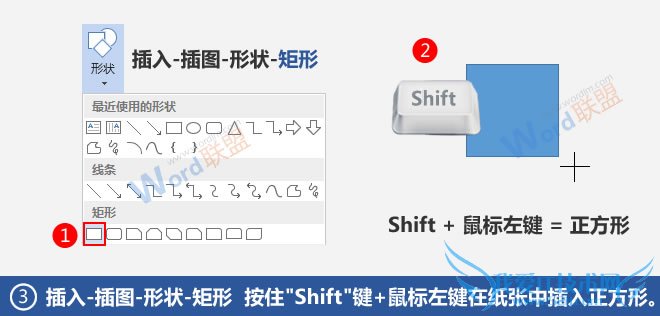
3、单击“插入”选项卡,在“插图”组中点击“形状”按钮,选择“矩形”,然后按住“Shift”键加鼠标左键在纸张中插入正方形。
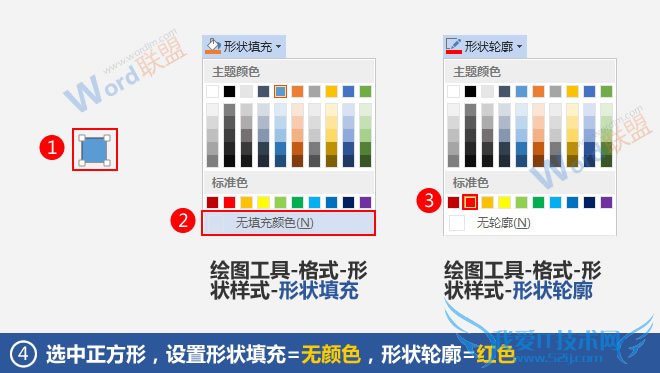
4、选中正方形,单击“绘图工具-格式”选项卡,在“形状样式”组中点击“形状填充”,将颜色设置成“无填充颜色”,然后再点击“形状轮廓”,把轮廓颜色设置成“红色”。
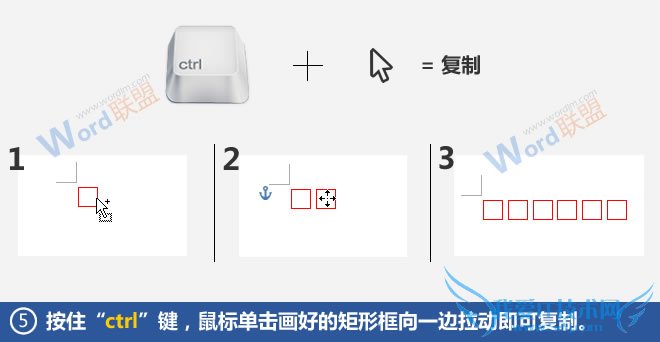
5、按住“Ctrl”键,鼠标单击画好的正方形,然后向后边拉动,这样就可以复制出第二个正方形,复制六个正方形就好。
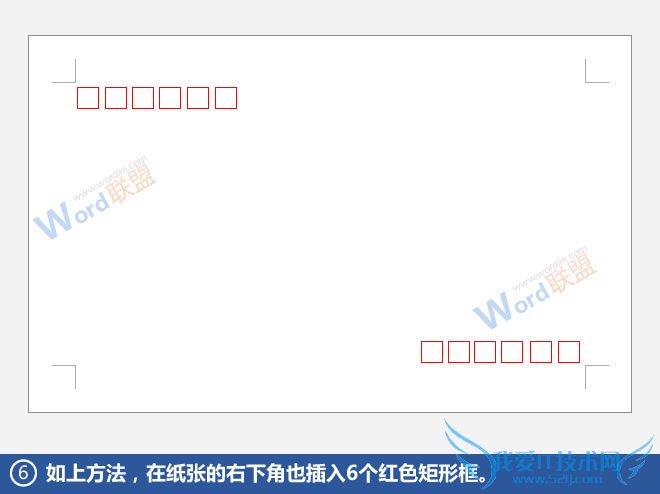
6、如上第5步方法,在纸张的右下角也插入六个红色的正方形。
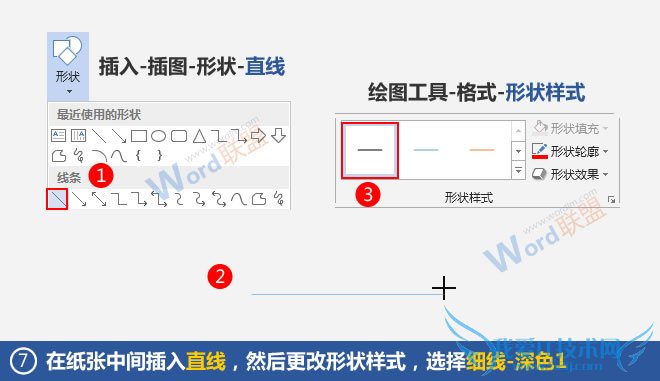
7、单击“插入”选项卡,在“插图”组中点击“形状”按钮,找到“直线”,然后在纸张中间插入“直线”,插入完毕后,接着再“绘图工具-格式”选项卡,“形状样式”组中单击“细线-深色1”。
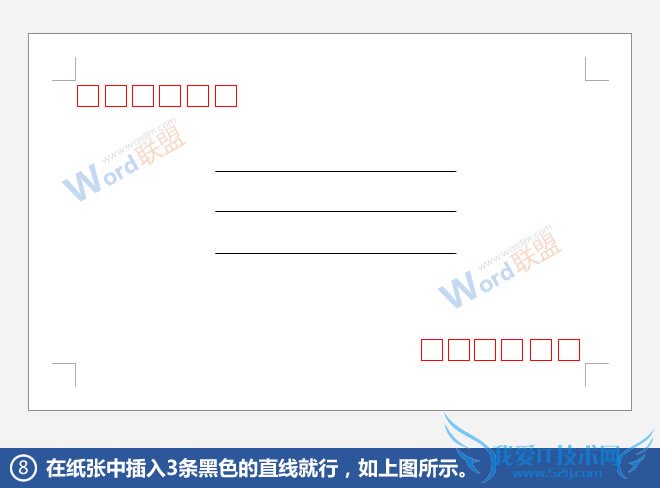
8、依此方法,在纸张中插入三条黑色的直线就行,如上图所示。
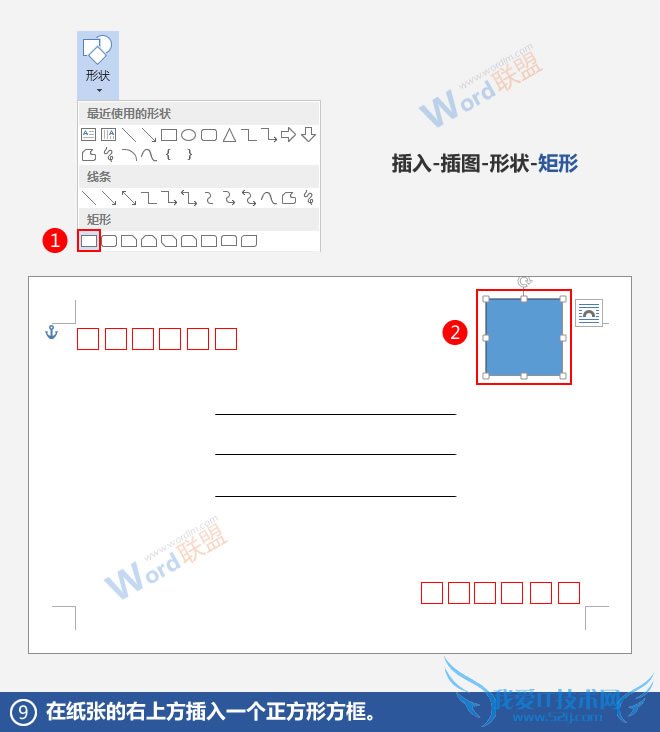
9、单击“插入”选项卡,在“插图”组中点击“形状”按钮,找到矩形,然后在纸张中的右上角插入正方形。

10、选中正方形,在“绘图工具-格式”选项卡,“形状样式”组中单击“形状填充”,设置成“无填充颜色”。
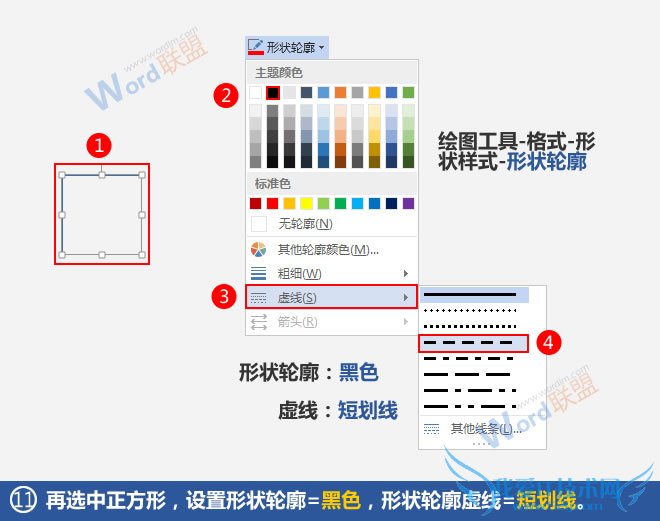
11、再选中正方形,点击“形状轮廓”,将轮廓颜色设置成黑色,接着再点击“虚线”,选择“短划线”。
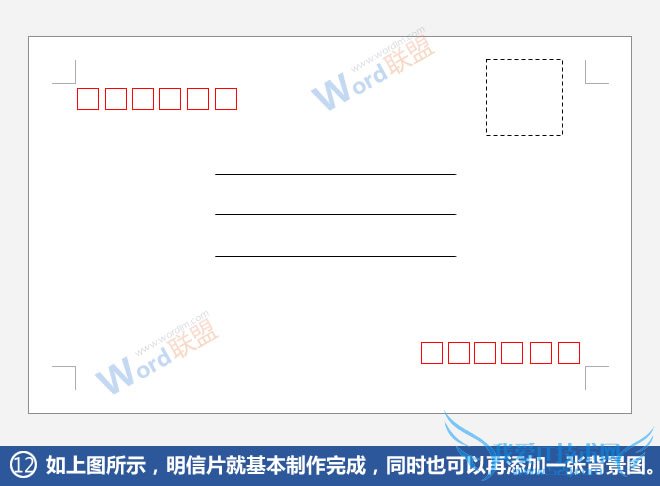
12、如上图所示,明信片就基本制作完成,同时也可以再添加一张背景图。
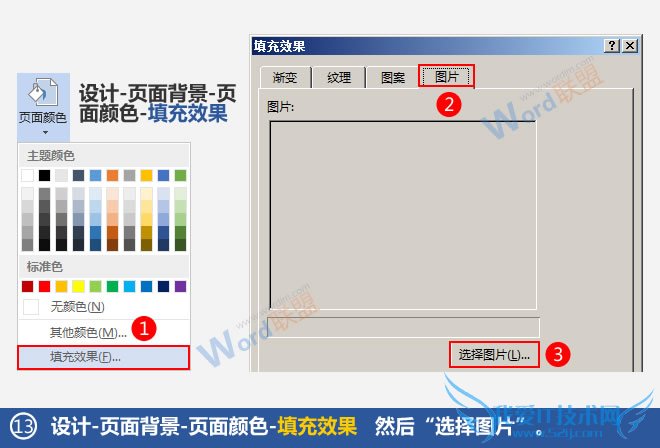
13、单击“设计”选项卡,在“页面背景”组中点击“页面颜色”,选择“填充效果”,弹出“填充效果”对话框,然后单击“图片”选项卡,接着再点“选择图片”。
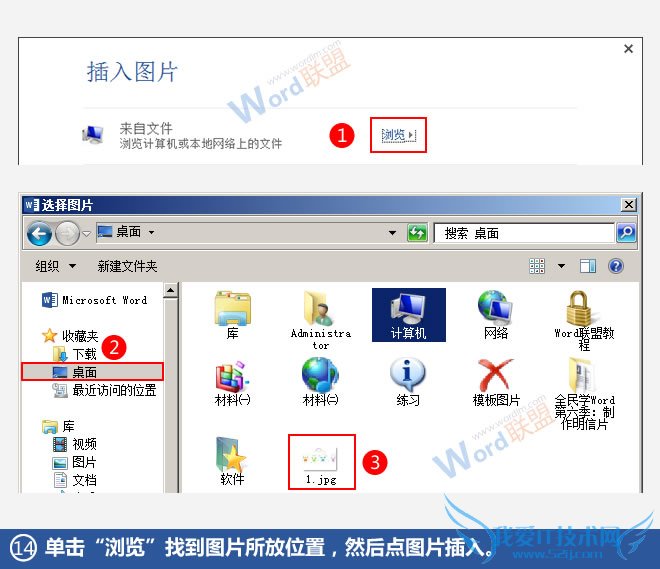
14、单击“浏览”找到图片所放位置,然后点图片插入。

查看:《全民学Word》 教程列表
以上就是关于制作明信片:全民学Word第六季[word学习]的word教程分享,更多电脑教程请移步到>>电脑教程频道。
- 评论列表(网友评论仅供网友表达个人看法,并不表明本站同意其观点或证实其描述)
-
